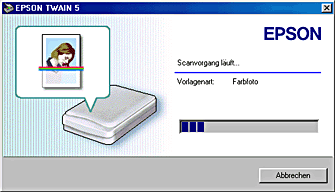Grundlagen des Scannens / Ein Bild scannen
Scannen im Automatik-Modus
Im Automatik-Modus wird das Bild automatisch optimiert. Im Automatik-Modus können Sie schnell und unkompliziert scannen, ohne komplexe Änderungen vorzunehmen.
Beachten Sie die nachfolgend aufgeführten Schritte zum Scannen reflektierender Vorlagen oder transparenter Materialien im Automatik-Modus.
 |
Hinweis:
|
 | -
Im Automatik-Modus können Sie transparente Materialien in Farbe scannen (Farbfilme). Wechseln Sie zum Scannen eines Schwarzweiß-Negativfilms (Monochrome Negative Film) in den Manuellen Modus.
|
 |
Hinweis für Macintosh-Anwender:
|
 |
Die meisten Abbildungen in diesem Abschnitt sind Windows-Abbildungen. Diese können von den Bildschirmanzeigen eines Macintosh abweichen. Die Anweisungen sind jedoch dieselben, sofern nicht anderweitig angegeben.
|
 |
Starten Sie eine TWAIN-kompatible Anwendung (das hier verwendete Beispiel stammt aus ArcSoft PhotoImpression).
|
 |
Klicken Sie im Hauptbildschirm auf die SchaltflächeFoto und dann auf die Schaltfläche Kamera/Scanner.
|
 |
Wählen Sie aus der Liste Quelle die Option EPSON TWAIN 5 und klicken Sie auf die Schaltfläche Erfassen (Windows-Anwender) oder OK (Macintosh-Anwender), um EPSON TWAIN zu öffnen.
|
 |  |
Hinweis:
|
 |  | -
Normalerweise müssen Sie EPSON TWAIN 5 nur bei der ersten Verwendung Ihres Scanners mit der Anwendung auswählen.
|
 |  | -
Weitere Informationen finden Sie in der Dokumentation zu der jeweiligen Anwendung.
|
 |
Das folgende Fenster wird aufgerufen.
|
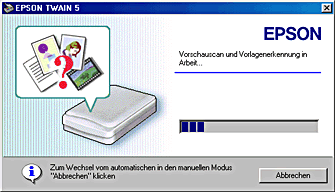
EPSON TWAIN zeigt die Bilder automatisch in der Vorschau und erkennt automatisch Dokumentenquelle und Bildtyp. Siehe Einstellung der Vorlagenerkennung.
Um weitere Einstellungen vorzunehmen, klicken Sie auf Abbrechen und dann auf die Schaltfläche  (Windows-Anwender) oder den Pfeil unten links im Fenster (Macintosh-Anwender), um das benutzerdefinierte Menü für den Automatik-Modus zu öffnen. Siehe Benutzerdefinition der Automatik-Modus-Einstellungen für weitere Einzelheiten.
(Windows-Anwender) oder den Pfeil unten links im Fenster (Macintosh-Anwender), um das benutzerdefinierte Menü für den Automatik-Modus zu öffnen. Siehe Benutzerdefinition der Automatik-Modus-Einstellungen für weitere Einzelheiten.
Wenn Sie in den Manuellen Modus wechseln wollen, klicken sie auf die Schaltfläche Abbrechen und dann zum Öffnen des Fensters Manueller Modus auf die Schaltfläche Manueller Modus. Informationen zum Manuellen Modus finden Sie unter Überblick über das Fenster Manueller Modus.
 |  |
Hinweis:
|
 |  | -
Beim Scannen des von Ihnen ausgewählten Bilds kann es vorkommen, dass Sie nicht das erwartete Resultat erhalten. In diesem Fall scannen Sie das Bild im manuellen Modus.
|
 |  | -
In der Aufwärmphase des Scanners können Sie nicht auf Abbrechen klicken.
|
 |
Nachdem EPSON TWAIN den Vorlagentyp in der Vorschau angezeigt und erkannt hat, wird folgendes Fenster aufgerufen. Sie können den Vorlagentyp und das entsprechende Symbol im Fenster sehen.
|
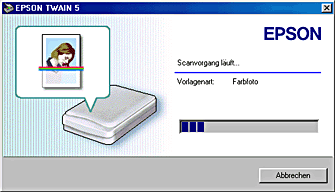
EPSON TWAIN legt die Einstellung der Bildposition und die Einstellung der Belichtung automatisch fest und beginnt mit dem Scanvorgang. Wenn Sie mehrere Fotos scannen, wird die Anzahl der gescannten Bilder angezeigt.
Klicken Sie zum Abbrechen des Scanvorgangs auf Abbrechen.
 |
Das gescannte Bild wird zur Anwendung gesendet.
|
 |
Hinweis:
|
 | -
Je nach Anwendung sind Sie möglicherweise nicht in der Lage, mehrere Bilder zu scannen.
|
 | -
Sie können kein Bild scannen, das mehr als den verfügbaren Arbeitsspeicher oder Festplattenspeicher beansprucht. Wenn Sie versuchen, ein sehr großes Bild zu scannen, wird eine Warnmeldung auf dem Bildschirm ausgegeben.
|
 | -
Nähere Informationen zur Weiterbearbeitung des gescannten Bilds erhalten Sie in der Dokumentation zu Ihrer Anwendung.
|
 | -
Nachdem das Bild gescannt worden ist, sollten Sie es speichern oder exportieren.
|
 | -
Der Modus, den Sie das letzte Mal verwendet haben, öffnet sich auch beim nächsten Start von EPSON TWAIN.
|
Einstellung der Vorlagenerkennung
Das Bild wird automatisch als eines der folgenden Vorlagentypen erkannt:
|
Dokumentenquelle
|
Vorlagentyp
|
Symbol
|
|
Reflektierendes
|
Farbfoto
|

|
|
Schwarz-Weißfoto
|
|
Illustration
|

|
|
Text/Strichzeichnung
|

|
|
Farbvorlage
|

|
|
Schwarz-Weiss Vorlage
|
|
Film
|
Color Negative Film
|

|
|
Color Positive Film
|
Einstellung der Bildposition
|
Auto Locate:
|
Der Scanner findet das Zielbild automatisch und wählt es automatisch aus. Das Bild erscheint ohne weiße Umrandungen (wenn der Vorlagentyp Vorlage oder Text/Strichzeichnung ist, wird um alle Kanten der Bildposition ein 2-mm-Rand gelegt). Wenn die Vorlage ein Foto oder Film ist, wird Auto Locate auf jedes Foto angewendet; ansonsten wird der gesamte Bildbereich abgedeckt.
|
|
Erfassung der Schnittkanten:
|
Der Scanner erkennt die Schnittkanten des Zielbilds automatisch. Wenn die Vorlage ein Foto oder Film ist, wird die Option Erfassung der Schnittkanten auf jedes Foto/jeden Film angewendet. Ist die Vorlage ein Text/eine Strichzeichnung wird der gesamte Bildbereich abgedeckt.
|
Einstellung der Belichtung
Der Scanner optimiert die Belichtung eines mit Auto Locate definierten Bilds automatisch. Die Einstellungen für Gamma, Lichter und Schatten werden automatisch vorgenommen.

[Oben]








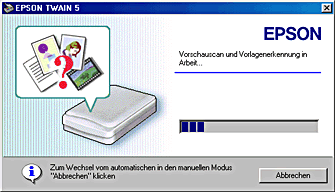
(Windows-Anwender) oder den Pfeil unten links im Fenster (Macintosh-Anwender), um das benutzerdefinierte Menü für den Automatik-Modus zu öffnen. Siehe Benutzerdefinition der Automatik-Modus-Einstellungen für weitere Einzelheiten.